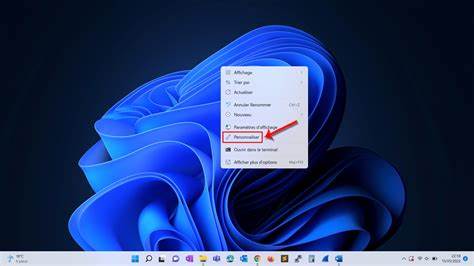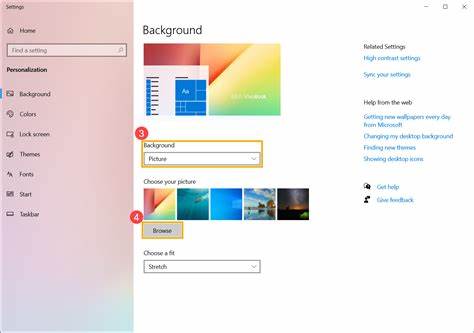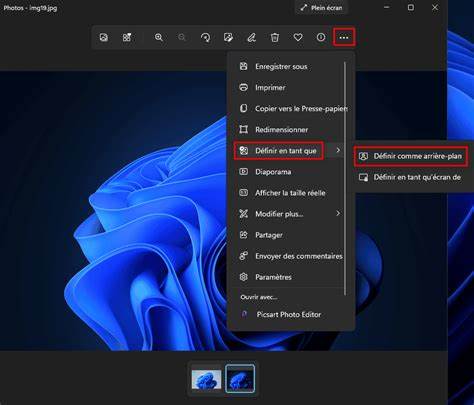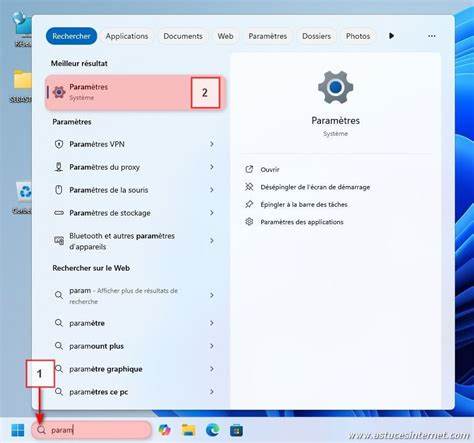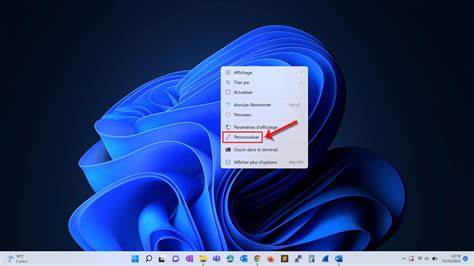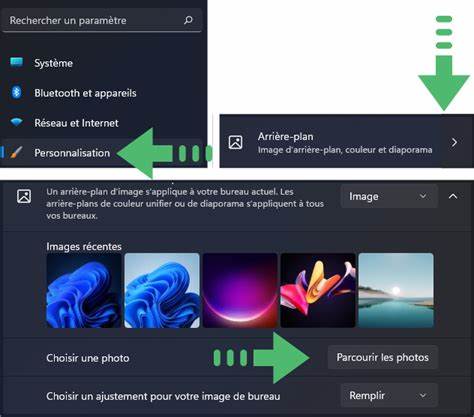Windows 11作为微软最新的操作系统,为用户提供了更加丰富和灵活的桌面个性化选项,特别是在更换和定制背景壁纸方面。无论你是喜欢静态美图、动态幻灯片,还是追求简洁纯色,都可以通过简单步骤实现心仪的视觉效果。随着多屏显示和虚拟桌面的普及,Windows 11更针对不同使用场景进行了优化,使得每个用户都能打造符合自己风格的桌面环境。本文将全面解析Windows 11更换与定制桌面壁纸的多种方法和技巧,帮助你轻松完成个性化设置。更换背景壁纸的方式多样,不仅能选用系统自带的精美图片,还可以使用个人照片或从互联网下载的高质量图片。进入桌面后,用户可以直接右键点击桌面空白处,选择“个性化”进入设置界面,或通过“设置”应用中的“个性化”栏目找到“背景”选项。
在这里,可以自由选择三大主流背景类型:图片、纯色和幻灯片。图片模式支持单张固定图像作为背景,用户可以挑选系统默认壁纸,或点击“浏览”选取设备内存储的任意图片。Windows 11还提供了高分辨率壁纸包和“Windows聚焦”功能,使系统每日自动更新精美壁纸,带来新鲜感和多样体验。纯色背景适合追求简洁环境的用户,能够有效降低视觉干扰,提升办公或学习效率。你可以自行设置喜欢的颜色,也支持快速选择系统推荐色系。幻灯片模式则允许用户选择一个包含多张图片的文件夹,让系统根据设定时间间隔自动切换背景图像,使桌面画面保持动态变化,展现更丰富的视觉内容。
此功能非常适合喜欢多样壁纸的用户,免去频繁手动更换的麻烦。在图像显示位置调整方面,Windows 11为不同分辨率显示器提供多种适配选项,如“填充”、“适应”、“拉伸”、“平铺”、“居中”和“跨屏幕铺展”等。合理选择适合屏幕尺寸和比例的显示方式,能够避免壁纸变形或出现空白边缘,营造最佳视觉效果。尤其是多显示器环境,用户可以根据各屏分辨率分别设定个性化背景,甚至将一张宽幅图片跨屏显示,形成震撼的墙纸效果。此外,Windows 11允许为虚拟桌面设置不同的壁纸,从而在不同工作空间之间获得独特视觉区分,提升多任务处理体验。除了系统设置,用户还能通过文件资源管理器快速更换壁纸。
只需在文件夹中找到喜欢的图片,右键选择“设为桌面背景”,即可立即应用,操作简便高效。这个快捷方法尤其适合刚下载完壁纸后快速更换的需求,省时省力。在锁屏背景方面,Windows 11同样提供多样定制选择。通过“设置-个性化-锁屏界面”可以设置使用单张图片、幻灯片轮播或Windows聚焦,满足用户对美观与实用的不同追求。锁屏背景不仅提升视觉体验,同时还能显示天气、新闻、提醒等丰富信息,增强操作便利性。值得注意的是,部分公司或学校系统可能设定策略限制壁纸更改,遇到这种情况需要联系管理员或检查系统激活状态以解除限制。
若遇壁纸无法更换的情况,可以尝试重启资源管理器进程,或创建新用户账户排查权限问题。在网络资源方面,有许多网站提供高质量的免费壁纸素材,如Unsplash、Pexels和壁纸引擎社区等,这些平台涵盖风景、艺术、动漫、科技等多种题材,为用户提供丰富选择。下载时建议选择高分辨率图片,以适配不同显示器,确保视觉清晰度和美观度。除了静态壁纸,Windows 11同样支持自动更换主题包,集成背景图案、色彩和声音,帮助用户快速打造整体协调的桌面风格,增加个性表达。总之,合理利用Windows 11丰富的壁纸更换和个性化功能,不仅能让电脑桌面焕然一新,也能够提升日常使用的愉悦感和效率。无论是工作还是娱乐,量身定制的视觉环境都能带来更舒适的体验。
通过本文介绍的多种方法与技巧,用户可以根据自身需求自由调整,打造独一无二的专属桌面空间。未来Windows系统也将持续更新个性化选项,期待为用户带来更多创新体验,释放无限创意潜能。